Die 10 besten Anwendungen zum Konvertieren von PDF in Word
Mit Funktionen wie Anmerkungen, Ausfüllen von Formularen, Zeichnen und Kommentaren hat ONLYOFFICE Docs 7.5 die PDF-Bearbeitung zur Verfügung gestellt. Dennoch werden komplexe Änderungen in Dokumenten im Word-Format einfacher gemacht, insbesondere wenn es um DOCX geht. In diesem Beitrag stellen wir die 10 besten Anwendungen zum Konvertieren von PDF in DOCX vor.

Bevor wir mit der Konvertierung von PDF beginnen, müssen Sie wissen, dass Ihr Ausgabedokument nicht genau gleich wie das Original aussehen kann. Obwohl der Inhalt in der Regel unverändert bleibt, können einige Formatierungen verloren gehen oder verzerrt werden.
Ein weiterer wichtiger Punkt ist das Urheberrecht. Häufig werden PDF-Dateien verwendet, um Urheberrechte vor illegaler Weiterverteilung und dem Kopieren zu schützen. Stellen Sie immer sicher, dass Sie die Erlaubnis des Eigentümers haben, wenn Sie PDF-Inhalte extrahieren und nach der Konvertierung ins Word-Format verwenden möchten.
Die 10 besten Apps zum Konvertieren von PDF in DOCX
Mit zahlreichen beliebten Office-Anwendungen und Online-Diensten können Sie problemlos bearbeitbare DOCX-Dateien aus PDF-Dateien erstellen. Es gibt kostenlose und kostenpflichtige Möglichkeiten, die für jeden Computer oder Browser verfügbar sind.
1. ONLYOFFICE PDF Editor
Mit ONLYOFFICE PDF Editor können Benutzer PDF-Dateien bearbeiten und mit Anmerkungen versehen, so dass teure Programme für diese Aufgaben in Zukunft überflüssig werden. Diese Anwendung ist Teil der umfassenden ONLYOFFICE Office-Suite, die Funktionen zur Bearbeitung von Textdokumenten, Tabellenkalkulationen und Präsentationen enthält.

Müssen Sie PDF-Dateien in Word-Formate konvertieren? Verwenden Sie ONLYOFFICE innerhalb der nativen Lösung DocSpace oder laden Sie die kostenlose Desktop-Suite für Windows, Mac und Linux herunter.
Führen Sie in DocSpace die folgenden Schritte aus, um ein bearbeitbares Word-Dokument zu erhalten:
- Gehen Sie auf Datei -> Kopie speichern als.
- Klicken Sie auf DOCX.
Die Ausgabedatei wird in Ihrem DocSpace mit der Erweiterung DOCX gespeichert. Eine weitere Möglichkeit, PDF im Word-Format zu speichern, ist unsere kostenlose Desktop-App:
- Gehen Sie auf Datei -> Speichern als.
- Klicken Sie auf DOCX.

Jede der oben genannten Optionen ist derzeit ohne Zahlungen verfügbar.
Außerdem können Sie mit dem kostenlosen ONLYOFFICE-Konverter PDF-, Word-, Excel-, PowerPoint- und andere Dateien online konvertieren.
https://www.tiktok.com/@only_office/video/7193329434840026374
Wir verbessern ständig die Kompatibilität von PDF und DOCX, damit alle Inhalte ohne Verzerrungen angezeigt werden können. Aus diesem Grund ist ONLYOFFICE eine der besten Möglichkeiten, um Word-Dokumente aus PDF-Dateien auf jedem Betriebssystem und in jedem Browser zu erstellen.
2. Adobe Acrobat
Adobe ist ein Entwickler des PDF-Standards. Mit der weltweit beliebten Software Adobe Acrobat können Sie fast alles mit PDF-Dateien machen. Hier erfahren Sie, wie man solche Dateien online in DOCX konvertiert.
- Öffnen Sie den Adobe-Konverter und laden Sie Ihre PDF-Datei hoch. Sie können eine aus dem Speicher auswählen oder es einfach per Drag’n’Drop in den Arbeitsbereich ziehen.
- Wenn die Konvertierung beendet, klicken Sie auf Herunterladen, um ein Word-Ausgabedokument auf Ihrem Computer zu speichern.

Optional können Sie sich anmelden, um die DOCX-Datei online zu speichern. Andernfalls wird die Datei von den Adobe-Servern gelöscht.
Die Offline-Konvertierung in Microsoft-Formate ist in Adobe Acrobat nicht möglich. Die native PDF-Unterstützung spricht jedoch dafür, dass Adobe die Formatierung in den Ausgabedateien so gut wie möglich beibehält.
3. WorkinTool PDF Converter
WorkinTool PDF Converter ist eine umfassende Desktop-PDF-Konvertierungssoftware, die eine benutzerfreundliche Oberfläche und eine klare Navigation bietet. Sie ist mit verschiedenen Betriebssystemen kompatibel und ermöglicht die Konvertierung von PDF-Dateien in Word, Excel, PowerPoint, Bilder und mehr. Die Software bietet außerdem Funktionen wie das Zusammenführen und Aufteilen von PDF, das Komprimieren von PDF, das Hinzufügen von Wasserzeichen und das Verschlüsseln von PDF.
Obwohl es eine kostenlose Version für den Desktop (Windows) gibt, ist WorkinTool PDF Converter bei PDF-Dateien, die größer als 0,5 MB sind, nicht die beste Auswahl.
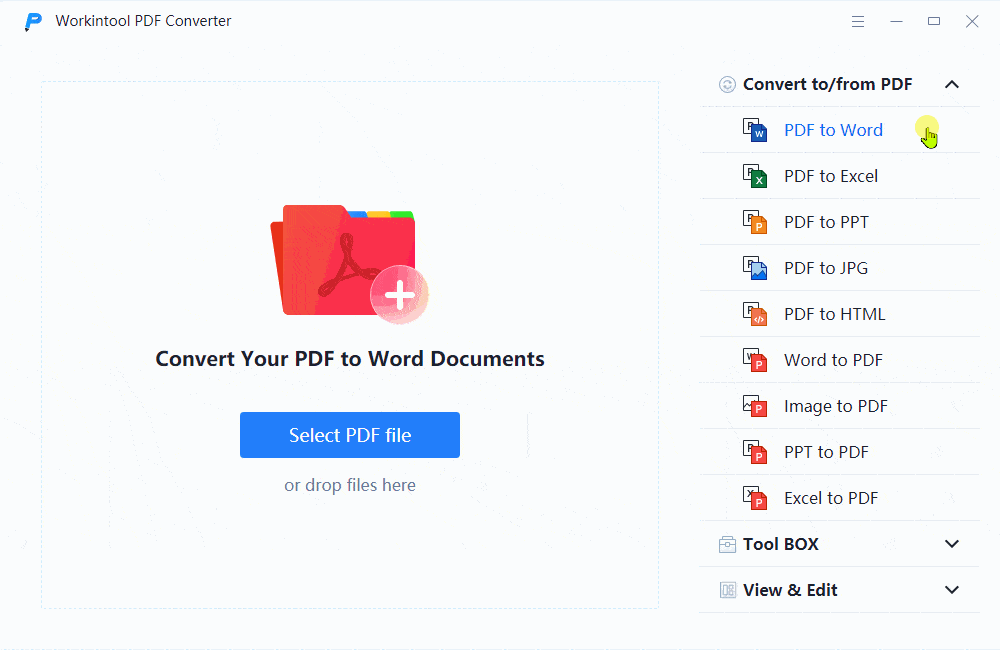
4. LightPDF
LightPDF ist ein Online-PDF-Konverter, mit dem Benutzer PDF-Dateien in verschiedene Formate, einschließlich Word-Dokumente, konvertieren können. Das konvertierte Word-Dokument behält die ursprüngliche Formatierung und das Layout des PDF-Dokuments bei, sodass es bequem bearbeitet und weiterverwendet werden kann. LightPDF ist ein zuverlässiges und benutzerfreundliches Tool für alle Ihre PDF-Konvertierungsanforderungen.
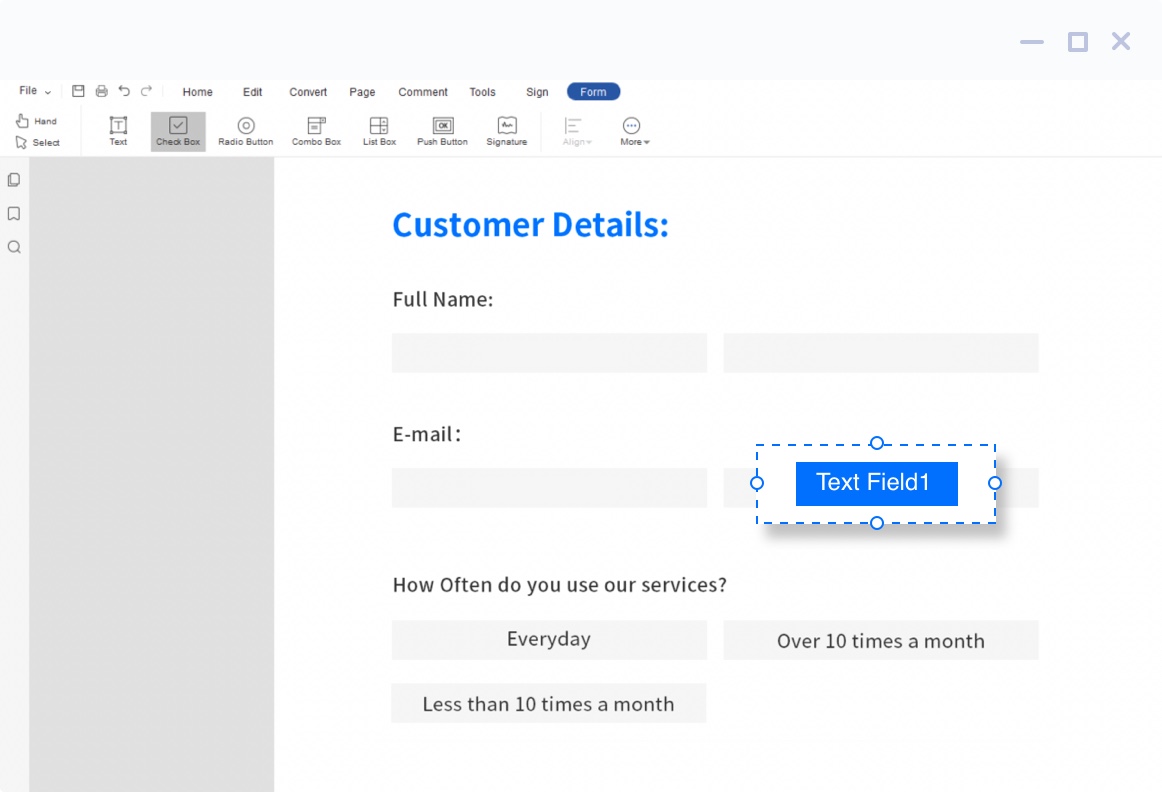
5. Xodo
Xodo ist ein beliebter PDF-Viewer und -Editor, der eine Reihe von Funktionen zur Verwaltung und Kommentierung von PDF-Dokumenten bietet. Es ist sowohl für Desktop- als auch für Mobilgeräte verfügbar, sodass es auch unterwegs bequem genutzt werden kann. Mit Xodo können Benutzer Text anzeigen, hervorheben, unterstreichen und durchstreichen sowie Kommentare und Zeichnungen zu PDF hinzufügen.
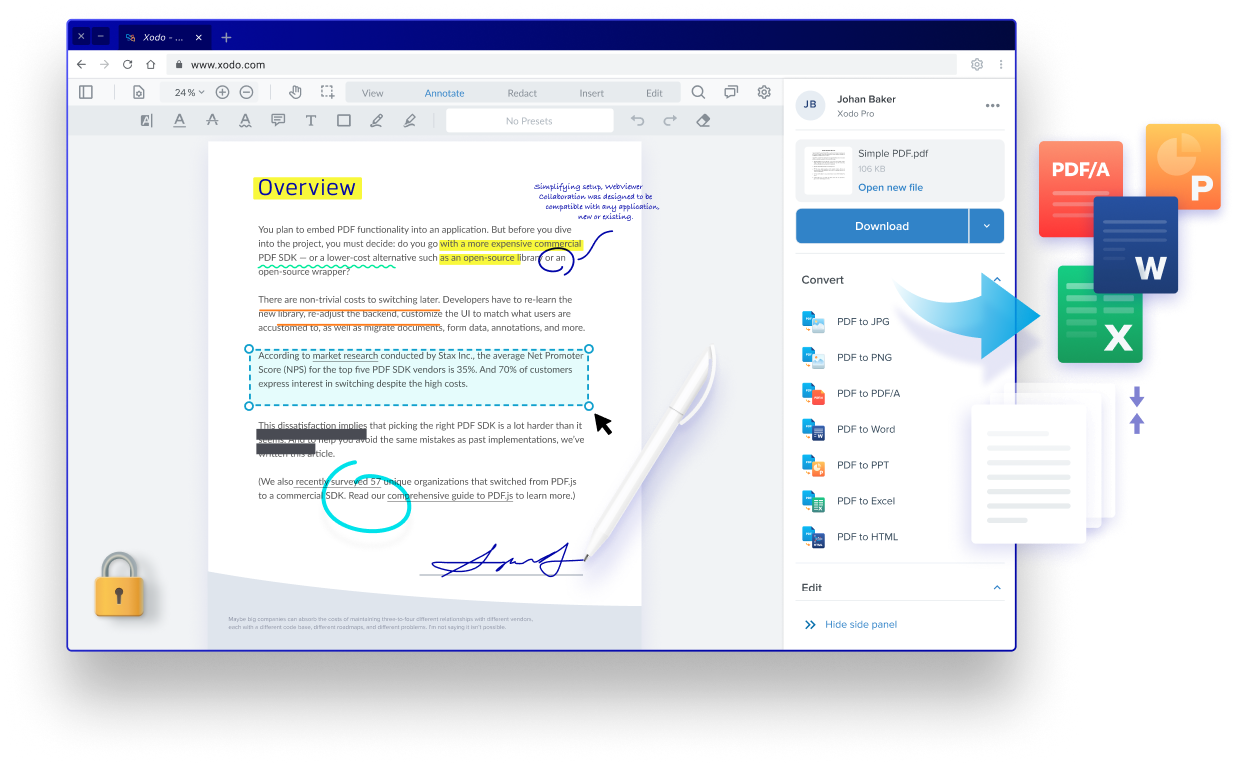
6. Foxit PhantomPDF
Foxit PhantomPDF ist eine Lösung, mit der Benutzer PDF-Dokumente und Formulare erstellen, bearbeiten und verwalten können. Es bietet verschiedene Funktionen wie Verschlüsselung und Schwärzung für die Dokumentensicherheit sowie die Möglichkeit, Kopf- und Fußzeilen und Wasserzeichen hinzuzufügen. Die Software hat positive Bewertungen für ihre Funktionalität und Benutzerfreundlichkeit erhalten, obwohl einige Benutzer die Notwendigkeit von Verbesserungen an der Benutzeroberfläche erwähnt haben.
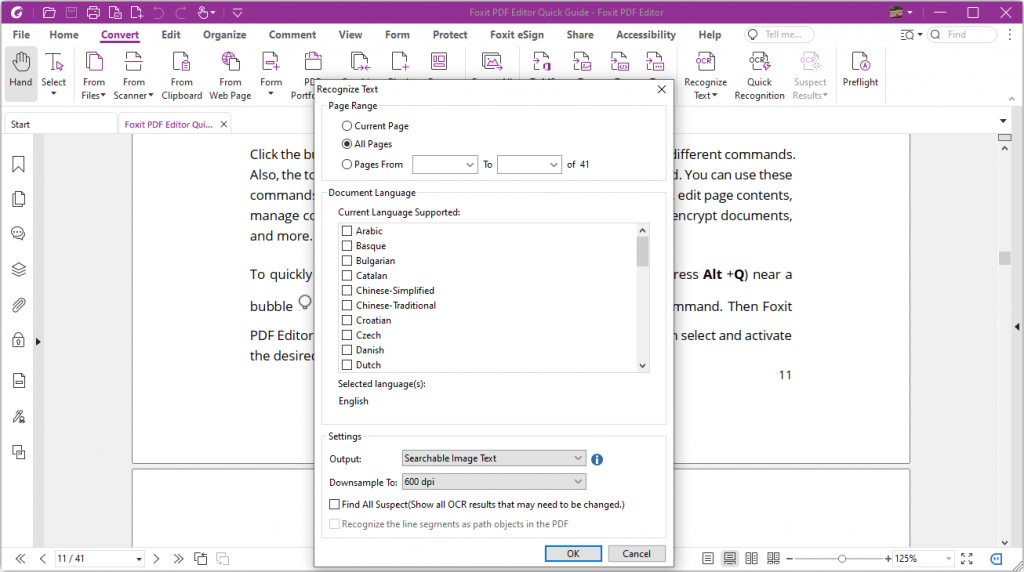
7. Ashampoo PDF Pro
Ashampoo PDF Pro ist eine umfassende Softwarelösung für die Verwaltung und Bearbeitung von PDF-Dokumenten. Es bietet eine breite Palette von Funktionen, darunter die Möglichkeit, PDF zu erstellen, zu konvertieren, zu bearbeiten, zusammenzuführen und zu signieren. Ashampoo enthält außerdem eine Funktion zum Suchen und Ersetzen von Farben, OCR-Funktionen zum Umwandeln gescannter Zeichen in bearbeitbaren Text und Optionen zum Hinzufügen von Kommentaren, Hervorhebungen und Zeichnungen zu PDF.
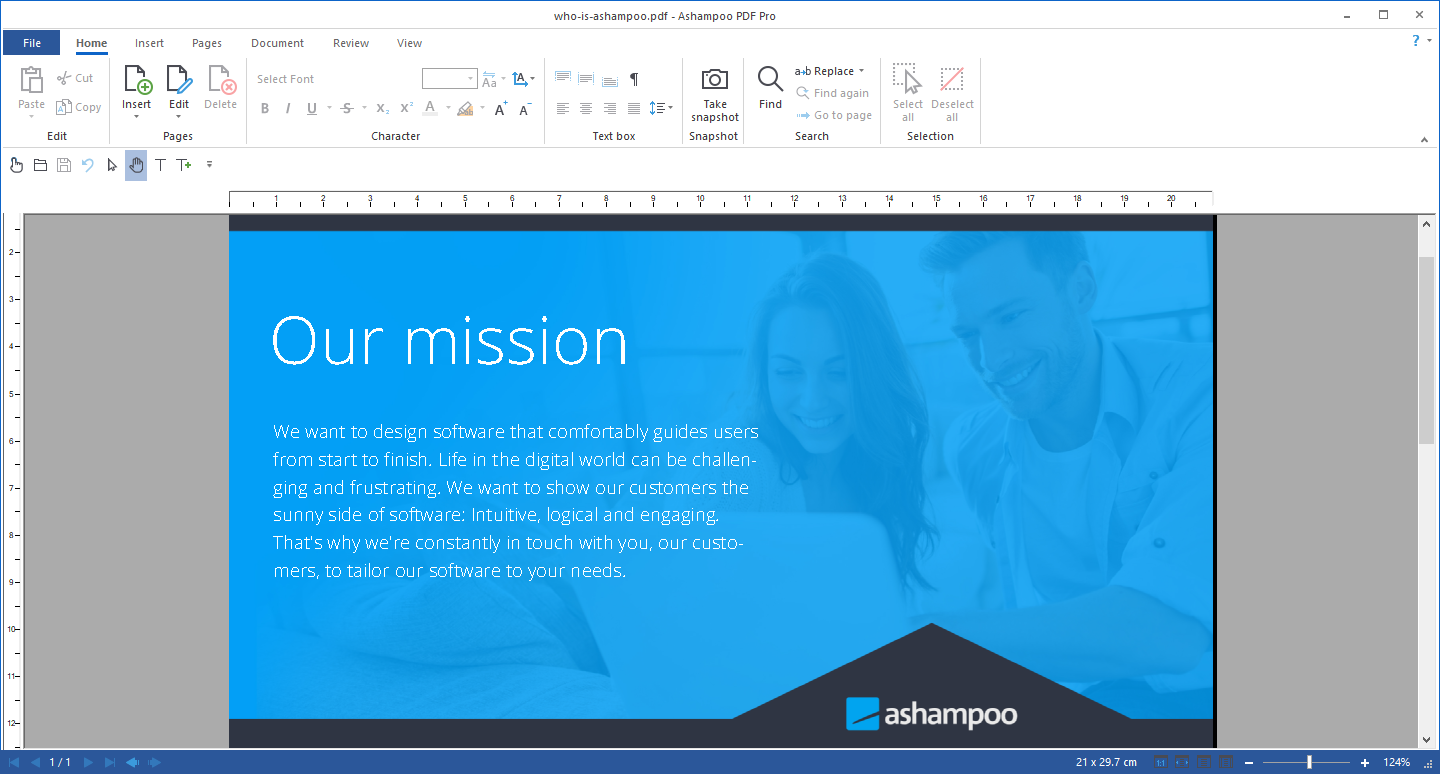
8. Google Docs
Die Office-Suite von Google verfügt ebenfalls über eine Option zur Konvertierung von PDF in Word-Dateien. Hier sind die Schritte:
- Finden Sie Ihr PDF auf Google Drive.
- Klicken Sie mit der rechten Maustaste darauf und gehen Sie zu Öffnen mit → Google Docs.
- Gehen Sie zu Datei und laden Sie das Dokument als Microsoft Word (.docx) herunter.

Google beschäftigt sich ursprünglich nicht so sehr mit PDF. In Dateien mit komplexer Formatierung werden Sie wahrscheinlich Verzerrungen bemerken. Dennoch ist Google geeignet, um einfache Dokumente schnell und kostenlos zu konvertieren.
9. Wondershare PDFelement
PDFelement ist eine kostenpflichtige Anwendung für Windows und Mac. Entwickelt von Wondershare, ist diese Lösung eine gute Adobe-Alternative für Unternehmen oder Einzelpersonen, die häufig mit PDF-Dateien arbeiten.
Der Konvertierungsprozess ist sehr einfach.
- Öffnen Sie eine Eingabedatei.
- Gehen Sie zu Konvertieren und wählen Sie In Word.
Sehen Sie sich diese Schritt-für-Schritt-Anleitung für Windows an:
PDFelement ist eine gute Möglichkeit, PDF-Dokumente auf Ihrem Desktop zu verarbeiten, ohne sie in eine Cloud eines Drittanbieters hochzuladen. Diese Lösung ist auch empfehlenswert, wenn Sie etwas mehr als nur eine einfache Konvertierung benötigen.
10. Convert.io
Es gibt so viele kostenlose Online-Konverter für die Umwandlung von PDF in Word, Convert.io ist nur ein Beispiel davon. Dennoch ist die Funktionalität in allen Konvertern ziemlich ähnlich.
- Öffnen Sie Convert.io und laden Sie eine Datei von Ihrem Computer, Dropbox oder Google Drive hoch.
- Klicken Sie auf Konvertieren.
- Laden Sie die DOCX-Ausgabedatei herunter.

Die Online-Konvertierung ist kostenlos und schnell. Aber es gibt immer Grund für Sorge um den Datenschutz, besonders wenn es um Dokumente mit persönlichen oder Unternehmensdaten geht. Außerdem benötigen Sie ein kostenpflichtiges Abonnement für mehr als 25 gleichzeitige Konvertierungen oder größere Dateien (>100 MB).
Mit all diesen Lösungen können Sie PDF in DOCX konvertieren. Wählen Sie je nach Ihren Bedürfnissen oder Ihrer Plattform die passende Software aus.
PDF vs. DOCX: Was ist der Unterschied?
Sowohl das PDF- als auch das DOCX-Format haben Vor- und Nachteile. Schauen wir uns die beiden Erweiterungen einmal genauer an.
PDF ist ein von Adobe entwickeltes Format zur Darstellung von Dokumenten mit Text, Grafiken, anklickbaren Links, Audio- und Videodateien usw. Diese Vorteile machen dieses Format zum internationalen Standard für den Dokumenten-Workflow:
- Sicherheitsmöglichkeiten für Inhalte (Wasserzeichen, Passwörter, digitale Signaturen usw.);
- Authentische Wiedergabe von Grafiken;
- Geeignet für verschiedene Inhalte, einschließlich 3D-Modelle und interaktive Felder;
- Intuitive Oberfläche und einfache Navigation;
- Komprimierung ohne Qualitätsverlust.
DOCX ist ein beliebtes Format für Textdokumente, das von Microsoft entwickelt wurde. Es bietet mehr Möglichkeiten zur Bearbeitung eines Dokuments als PDF. Sie können DOCX-Inhalte mit traditionellen Office-Tools, Add-ons von Drittanbietern und Makros bearbeiten. DOCX ist eine gute Auswahl, wenn Sie das Folgende möchten:
- Textdokumente freigeben
- Inhalt kopieren und bearbeiten
- Textdateien ausdrucken
- Einfache Notizen machen
Es gibt also kein besseres oder schlechteres Format. Jedes davon ist aber für bestimmte Aufgaben besser geeignet.
Warum PDF in DOCX umwandeln?
Sie wissen bereits, wie man PDF- in Word-Dokumente umwandelt, aber was sind die Hauptzwecke einer solchen Umwandlung? Dies sind die wichtigsten Gründe.
Kopieren von Inhalten. Im PDF-Format ist es oft nicht möglich, Text und Objekte aus einer Datei zu kopieren, um sie in eine andere Datei einzufügen. Bei DOCX gibt es diese Beschränkungen nicht. Sie sollten sich jedoch immer vergewissern, dass die Verwendung von Inhalten aus einer PDF-Datei nicht durch das Urheberrecht oder andere Gesetze in Ihrer Region eingeschränkt ist.
Bearbeiten von PDF-Dokumenten. Stellen Sie sich vor, Sie haben ein Dokument in einem kostenlosen Office-Paket verfasst und als PDF gespeichert. Plötzlich bemerken Sie einen kleinen, aber unangenehmen Fehler. Die meisten Anwendungen bieten die PDF-Bearbeitung als Premium-Funktion an. Natürlich möchten Sie nicht ein monatliches Abonnement bezahlen, um nur die Rechtschreibung zu korrigieren. Der Ausweg ist die kostenlose Konvertierung von PDF in Word.
Vergessen Sie in jedem Fall nicht, die Ausgabedateien zu überprüfen, um sicherzustellen, dass wichtige Informationen korrekt angezeigt werden und bei der Konvertierung nicht verloren gegangen sind.
Ist es sicher, PDF online in Word zu konvertieren?
Meistens ja. Jeder Dienst benötigt Ihre Datei sowieso in seinem Cloud-Speicher, um die Konvertierung durchzuführen.
Allerdings ist es nicht empfehlenswert, PDF-Dokumente mit sensiblen Informationen online zu konvertieren.
Erstellen Sie Ihr kostenloses ONLYOFFICE-Konto
Öffnen und bearbeiten Sie gemeinsam Dokumente, Tabellen, Folien, Formulare und PDF-Dateien online.



